Azure'da koruma ve kurtarma
Koruma ve kurtarma, her bulut yönetimi temelinin üçüncü ve son disiplinidir.
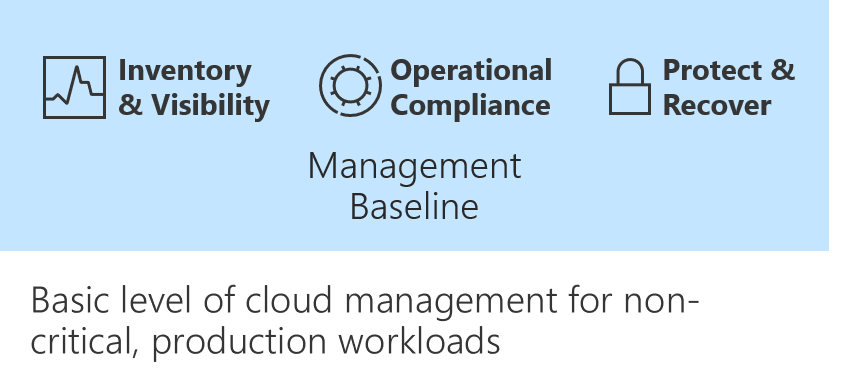
Azure’da İşlem uyumluluğu makalesinin amacı iş kesintisi olasılığını azaltmadır. Bu makale, önlenemeyen kesintilerin süresini ve etkisini azaltmayı amaçlar.
Bu tablo, tüm kurumsal sınıf ortamlara yönelik tüm yönetim temellerine ilişkin alt sınırı gösterir:
| İşleme | Araç | Amaç |
|---|---|---|
| Veri koruma | Azure Backup | Verileri ve sanal makineleri bulutta yedekleyin. |
| Ortamı koruma | Bulut için Microsoft Defender | Hibrit iş yüklerinizde güvenliği güçlendirip gelişmiş tehdit koruması sağlayın. |
Azure Backup
Azure Backup ile verilerinizi Microsoft bulutunda yedekleyebilir, koruyabilir ve geri yükleyebilirsiniz. Azure Backup, mevcut şirket içi veya şirket dışı yedekleme çözümünüzün yerine bir bulut tabanlı bir çözüm sunar. Bu yeni çözüm güvenilir, güvenli ve maliyet açısından rekabetçi bir çözümdür. Azure Backup, tek bir tutarlı çözüm aracılığıyla şirket içi varlıkları korumanıza ve kurtarmanıza da yardımcı olabilir.
Azure Backup, Azure’daki veriler için farklı düzeylerde koruma seçenekleri sunar. Örneğin Azure Sanal Makineler ve Azure Dosyalar gibi bulut altyapısının önemli parçalarını yedeklerken, Azure Sanal Makineler yedeklemesi ve Azure Dosyalar yedeklemesi seçeneklerini sunar. Azure Sanal Makineler'da çalışan veritabanları gibi daha kritik bileşenler için SQL Server ve ÇOK daha düşük RPO'ya sahip SAP HANA için ayrılmış veritabanı yedekleme çözümleri sunar.
Azure Sanal Makineler için yedeklemeyi ne kadar kolay etkinleştirebileceğinizi görmek için aşağıdaki bölümü gözden geçirin.
Bir Azure sanal makinesi için yedeklemeyi etkinleştirme
- Azure portalda Sanal makineler seçeneğini belirleyin ve yedeklemek istediğiniz VM’yi seçin.
- İşlemler bölmesinde Yedekle seçeneğini belirleyin.
- Mevcut bir Azure Kurtarma Hizmetleri kasasını seçin veya yenisini oluşturun.
- Yeni bir ilke oluştur (veya düzenle) seçeneğini belirleyin.
- Zamanlamayı ve saklama süresini yapılandırın.
- Tamam’ı seçin.
- Yedeklemeyi etkinleştirme’yi seçin.
Azure Backup hakkındaki diğer ayrıntılar için bkz. Azure Backup’a Genel Bakış.
Azure Site Recovery
Azure Site Recovery olağanüstü durum kurtarma stratejinizin kritik bir bileşenidir.
Site Recovery, birincil nitelikte bir Azure bölgesinde barındırılan VM’leri ve iş yüklerini çoğaltır. Bunları, ikincil bölgede barındırılan bir kopyaya çoğaltır. Birincil bölgenizde kesinti olduğunda, yük ikincil bölgede çalışan kopyaya devredilir. Uygulama ve hizmetlerinize buradan erişmeye devam edersiniz. Bu proaktif kurtarma yaklaşımı, kurtarma sürelerini ciddi düzeyde kısaltabilir. Kurtarma ortamına gerek kalmadığında, üretim trafiği ilk ortama geri dönebilir.
Site Recovery ile bir Azure VM’sini başka bölgeye çoğaltma
Aşağıdaki adımlar bir Azure VM’sini farklı bir bölgeye çoğaltmak için (Azure’dan Azure’a çoğaltma) Site Recovery’yi kullanmaya yönelik adımları özetler.
İpucu
Senaryonuza bağlı olarak tam olarak uygulamanız gereken adımlar biraz farklılık gösterebilir.
Azure VM için çoğaltmayı etkinleştirme
- Azure portalında, Sanal makineler seçeneğini belirleyin, sonra da çoğaltmak istediğiniz VM’yi seçin.
- İşlemler bölmesinde Olağanüstü durum kurtarma seçeneğini belirleyin.
- Olağanüstü durum kurtarma yapılandırma>Hedef bölge seçeneğini belirleyip çoğaltma yapacağınız hedef bölgeyi seçin.
- Bu hızlı başlangıçta, diğer tüm seçenekler için varsayılan değerleri kabul edin.
- VM'de çoğaltmayı etkinleştirmek için bir iş başlatan Çoğaltmayı etkinleştir'i seçin.
Ayarları doğrulama
Çoğaltma işlemi bittikten sonra, çoğaltma durumunu denetleyebilir, çoğaltma durumunu doğrulayabilir ve dağıtımı test edebilirsiniz.
- VM menüsünden Olağanüstü durum kurtarma seçeneğini belirleyin.
- Çoğaltma durumunu, oluşturulan kurtarma noktalarını ve haritadaki kaynak ve hedef bölgelerini doğrulayın.
Daha fazlasını öğrenin
Geri Bildirim
Çok yakında: 2024 boyunca, içerik için geri bildirim mekanizması olarak GitHub Sorunları’nı kullanımdan kaldıracak ve yeni bir geri bildirim sistemiyle değiştireceğiz. Daha fazla bilgi için bkz. https://aka.ms/ContentUserFeedback.
Gönderin ve geri bildirimi görüntüleyin